Se você é cliente da Algar Telecom e utiliza o modem Huawei HG8245W5-6T, configurar o NAT (Network Address Translation) é essencial para melhorar o desempenho da sua rede e permitir o redirecionamento de portas para aplicações específicas, como jogos online, servidores web ou câmeras de segurança. Neste guia completo, vamos mostrar, passo a passo, como configurar o NAT no modem Huawei HG8245W5-6T da Algar Telecom.
O que é o NAT e por que configurá-lo no Huawei HG8245W5-6T?
O NAT é um recurso que permite traduzir endereços IP privados da sua rede interna em um único endereço IP público. Ele é usado para permitir que múltiplos dispositivos conectados à mesma rede local acessem a internet. A configuração do NAT também é importante para criar regras de redirecionamento de portas, melhorando a conectividade de serviços que dependem de acessos externos.
Passo a Passo: Como Configurar o NAT no Huawei HG8245W5-6T
1. Acesse o painel de administração do modem
- Conecte-se à rede Wi-Fi ou via cabo do modem Huawei HG8245W5-6T.
- Abra o navegador de internet e digite o endereço IP do modem: 192.168.100.1 (padrão).
- Insira o nome de usuário e a senha.
- Usuário e Senha: consulte a etiqueta no seu modem ou a fornecida pela Algar Telecom.
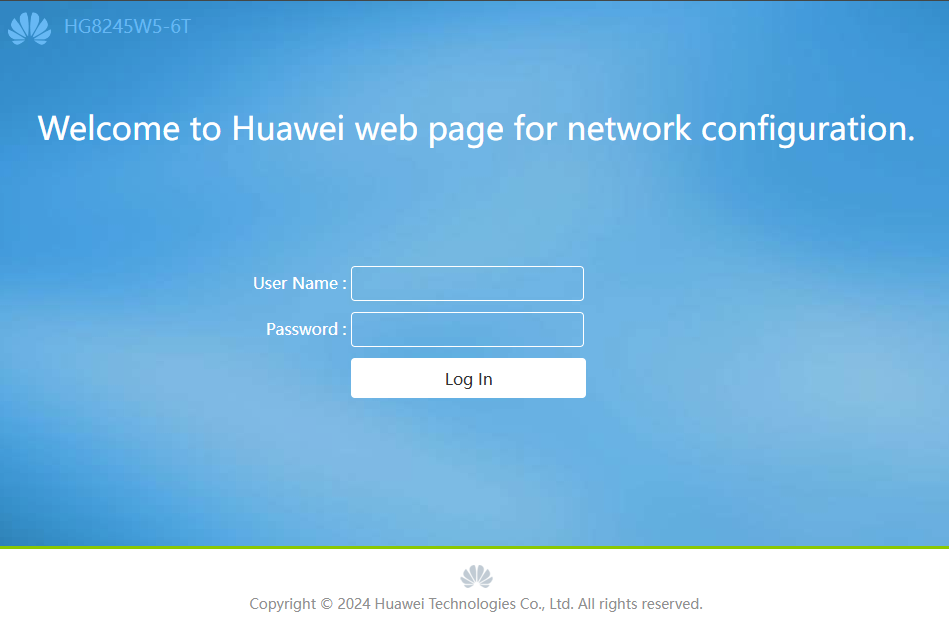
2. Localize a opção de configuração NAT
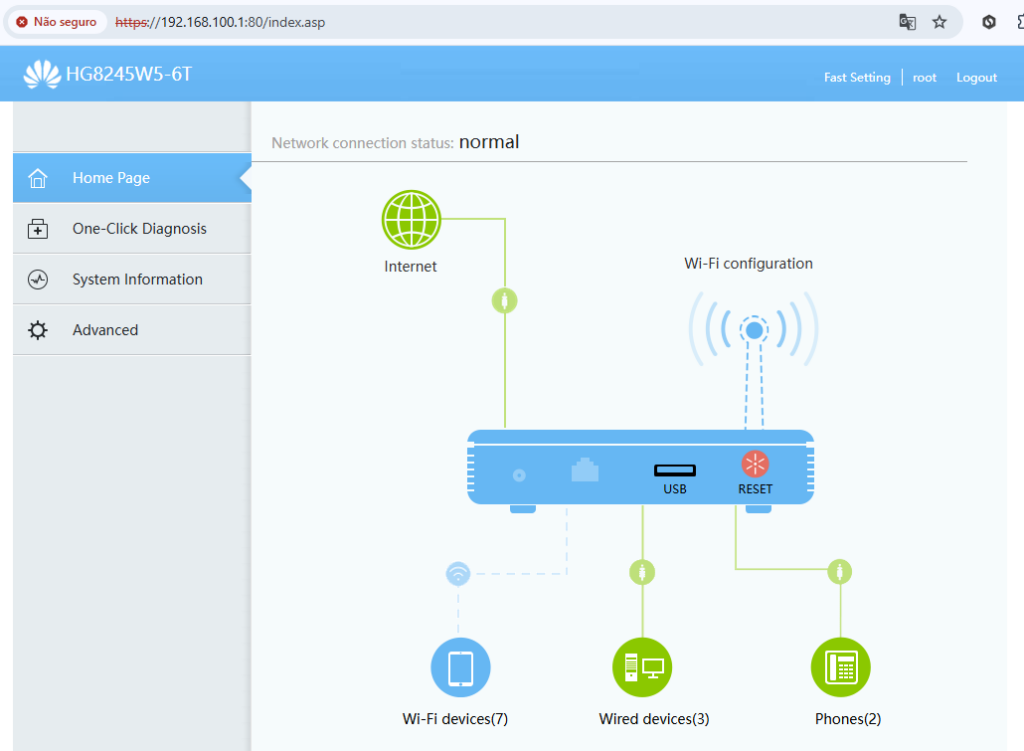
- Após o login, vá até o menu Advanced
- Selecione Forward Rules e IPv4 Port Mapping, dependendo da versão do firmware do seu modem.
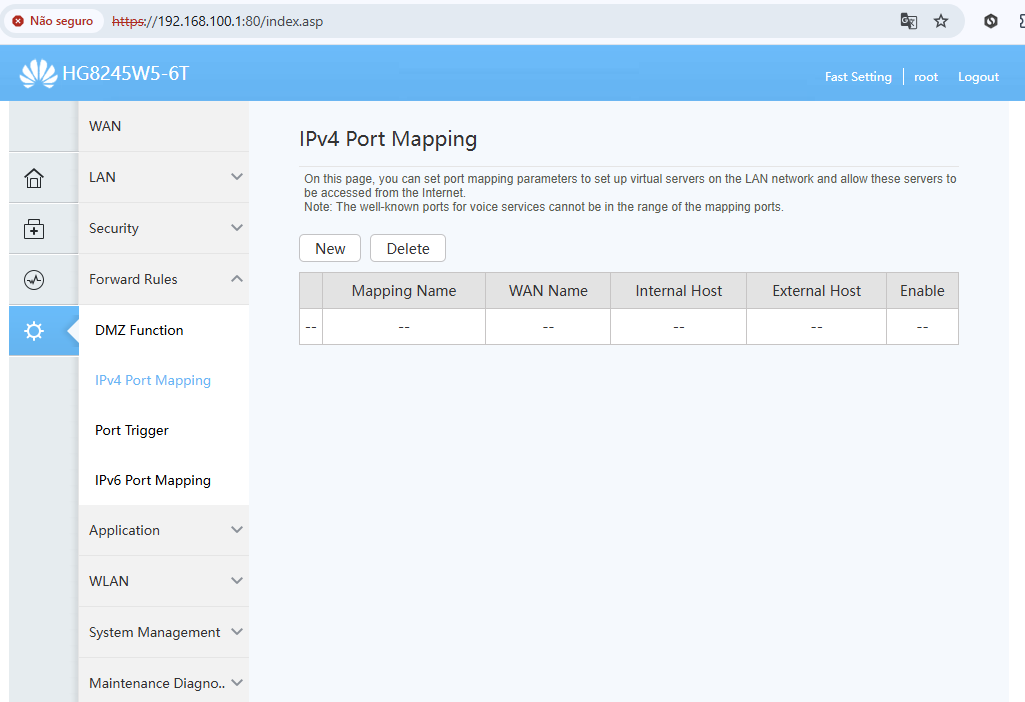
3. Crie uma regra de redirecionamento de porta (Port Forwarding)
Aplicações predefinidas do Modem .
- Selecione uma aplicação predefinida marcando Application e selecionando no menu exemplo FTP Server.
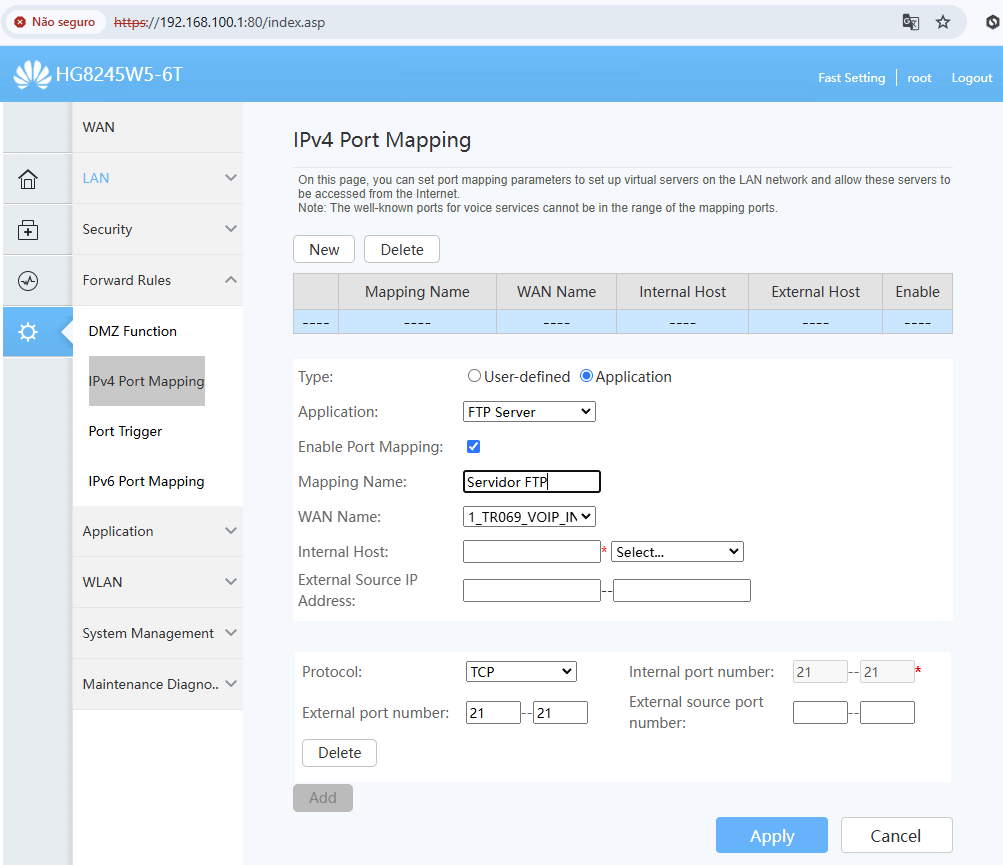
- Preencha as seguintes informações:
- Type:: Escolha um nome “User-defined”.
- Mapping Name: Digite o nome
- Internal Host: O computador da rede que vai receber esta conexão exemplo 192.168.100.5 (por exemplo, o IP do seu computador ou câmera).
- Protocol: O protocolo pode ser apenas UDP, apenas TCP ou ambos UDP/TCP.
- Internal Port Number: Insira o número da porta que será acessada internamente do computador da rede interna.
- External Port Number: Insira o número da porta que será acessada externamente.
- Clique em Salvar ou Save.
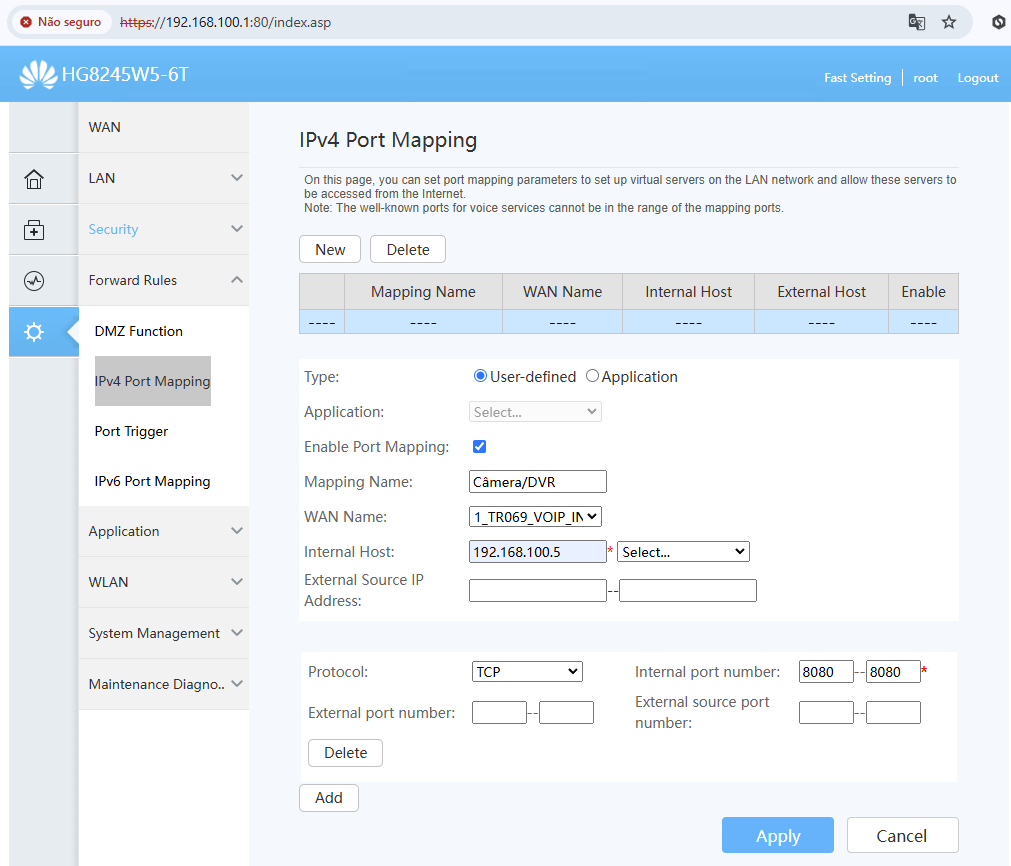
4. Teste a configuração
- Reinicie o modem para garantir que as alterações foram aplicadas.
- Utilize ferramentas online, como um teste de portas abertas, para verificar se o redirecionamento está funcionando.
Dicas para Garantir o Sucesso na Configuração do NAT
- IP Estático Interno: Certifique-se de que o dispositivo configurado com NAT tenha um endereço IP fixo na rede interna para evitar conflitos.
- Desative firewalls adicionais: Alguns dispositivos possuem firewalls que podem bloquear o redirecionamento. Verifique as configurações do dispositivo conectado.
Perguntas Frequentes sobre o NAT no Huawei HG8245W5-6T
Preciso de conhecimento avançado para configurar o NAT?
Não, basta seguir os passos detalhados neste artigo.
O que fazer se não consigo acessar o IP 192.168.100.1?
Verifique se o modem está corretamente conectado e se o endereço IP padrão foi alterado pela operadora.
Configurar o NAT afeta a segurança da minha rede?
Configurar o NAT corretamente não traz riscos, mas evite redirecionar portas desnecessárias para evitar brechas de segurança.
Conclusão: Configure o NAT do Huawei HG8245W5-6T e Otimize sua Rede
Com essas etapas, você pode configurar o NAT no modem Huawei HG8245W5-6T da Algar Telecom e acessar serviços externos. Lembre-se de testar as configurações de um outro computador fora da sua rede para garantir a conectividade.
Se este guia foi útil, compartilhe com seus amigos que utilizam o mesmo modem e desejam configurar o NAT!
